Bắt đầu từ phiên bản Mac OSX EL Capitan (10.11 ) Apple đã tăng tính năng bảo mật cho MacOS với tính năng System Integrity Protection (SIP).
Nội dung bài viết
Vậy SIP là gì?
SIP – Viết tắt của từ System Integrity Protection. Khác với trước đây, Root có quyền cào nhất trên máy tính và có thể tác động vào mọi thành phần trong máy tính cũng như các cơ chế bảo mật và để hạn chế quyền của Root để bảo vệ sự an toàn cho hệ thống, phần vùng và bộ nhớ, SIP ra đời.
Đôi lúc những tính năng đó cũng làm bạn cảm thấy khó chịu như: Cài đặt một phần mềm nào đó cho macbook hoặc đơn giản là bạn muốn cài win cho macbook nhưng hệ thống SIP không cho cài đặt vì nó can thiệp sâu vào hệ thống. Khi đó, bạn cảm thấy cơ chế này thật…bất tiện.
Chắc hẳn sẽ có nhiều bạn sẽ gặp những vẫn đề liên quan đến SIP, vậy để giải quyết vấn đề đó, các bạn chỉ cần tắt chức năng SIP có trong MacOS đi là xong.
Hướng dẫn tắt SIP trên Macbook
Để tắt SIP, các bạn thực hiện như sau:
B1: Khởi động máy bấm tổ hợp phím COMMAND+R (máy sẽ khởi động vào chế độ Recovery)
B2: Màn hình Recovery xuất hiện, từ cửa sổ Utilityes chọn Terminal.
B3: Màn hình Terminal xuất hiện, bạn gõ chính xác lệnh sau để tắt SIP:
Csrutil disable (Lệnh này để tắt SIP, sau khi có thong báo tắt SIP thành công)
Reboot (Lệnh này để khởi động lại máy tính)
OK. Vậy là xong, các bạn có thể cài đặt những phần mềm mà bạn muốn.
Nếu muốn bật lại SIP, các bạn chỉ việc thực hiện lại các thao tác trên, thay vì lệnh disable các bạn thay bằng:
Csrutil enable
Trên đây, chúng tôi đã hướng dẫn bạn cách chi tiết nhất để tắt SIP (và bật trở lại). Hy vọng sẽ giúp bạn thực hiện được và cài đặt được phần mềm mà bạn mong muốn. Nếu có bất cứ thắc mắc gì cần hỗ trợ giải đáp, hoặc bạn có phần mềm nào đó muốn cài đặt. Liên hệ ngay với chúng tôi để được hỗ trợ nhanh chóng.